“显示设备”页面
显示设备页面让您可以查看设备的所有相关信息。
页面的上部显示重要的设备信息。
页面的下部显示详细的设备信息,分布在多个选项卡上。
要编辑正在查看的设备,请单击编辑。
状态
此选项卡显示管理类型、管理状态和合规状态等信息。
策略
此选项卡显示分配给设备的策略和预配配置文件。
您可以在此选项卡上分配策略和取消策略分配。
如果 iOS 设备策略仅包含以下配置,这些策略将不会显示:
- 漫游/热点
- 壁纸
提示
尽管该表不显示 ID,但其搜索字段让您可以搜索 ID。
设备属性
此选项卡显示设备属性,如型号、型号名称、OS 版本以及设备是否取得 root 权限 (Android) 或越狱 (iOS)。
自定义属性
此选项卡显示自定义设备属性。可以自已创建这些属性。
编辑设备时,还可以在此处添加用户特定信息。
内部属性
此选项卡显示设备报告的属性,如它的国际移动设备识别码 (IMEI)。
违反合规性
对于不合规的设备,此选项卡显示详细的合规性违反信息。
已安装的应用
此选项卡显示设备上安装的应用。
大小列显示应用本身的磁盘空间使用量。数据列显示应用用于用户数据、配置等的额外磁盘空间。
您可以在此选项卡上安装或卸载应用。
在 Sophos Mobile 隐私设置中,您可以隐藏此选项卡,以防止管理员查看安装的应用。请参阅 配置隐私设置。
请注意以下事项:
- 对于 Android 设备,该列表包括预安装的应用。对于其他平台,您不能看到预安装应用或系统应用。
- 对于“Apple 用户注册”设备,您不能看到个人应用,即在用户的个人 Apple 帐户 (以前称为 Apple ID) 中安装的应用。
- 对于 iPhone 和 iPad,您可以静默卸载标记为托管的应用,即无需用户交互。
- 对于 Mac,将列出所有用户帐户的应用。
- 对于 Windows 计算机,您只能卸载 Sophos Mobile 安装的应用。
应用等待安装
对于 Android Enterprise 设备,已安装应用选项卡上有应用等待安装部分。该部分显示托管的 Google Play 应用的安装状态。
在 Android Enterprise 设备上安装托管的 Google Play 应用涉及以下步骤:
- 在 Sophos Mobile 的应用 - Android Enterprise 页面上运行安装命令。
- Sophos Mobile 向 Google 服务器发送安装请求。
- Google 在设备上安装应用。
根据这些步骤,应用的安装状态可以是下面的其中一项:
- 安装请求将发送到 Google:您已运行安装命令。
- 安装请求已发送到 Google:Sophos Mobile 已将安装请求发送到 Google。
Google 安装应用后,Sophos Mobile 将把应用从应用等待安装移动到已安装应用。
有关安装托管的 Google Play 应用的信息,请参阅 安装托管的 Google Play 应用。
有关应用安装的问题,请参阅故障排除。
系统应用
对于 Android 设备,此选项卡显示系统应用。
您不能卸载这些应用。
Knox 应用
对于 Samsung 设备,此选项卡显示用户安装在 Knox 容器中的应用。
Knox 系统应用
对于 Samsung 设备,此选项卡显示 Knox 容器中的系统应用。
扫描结果
对于 Sophos Mobile 管理 Sophos Intercept X for Mobile 的设备,此选项卡显示上次扫描的结果。
当扫描检测到威胁时,您可以查看有关威胁的信息,如下所示:
-
单击威胁的名称。
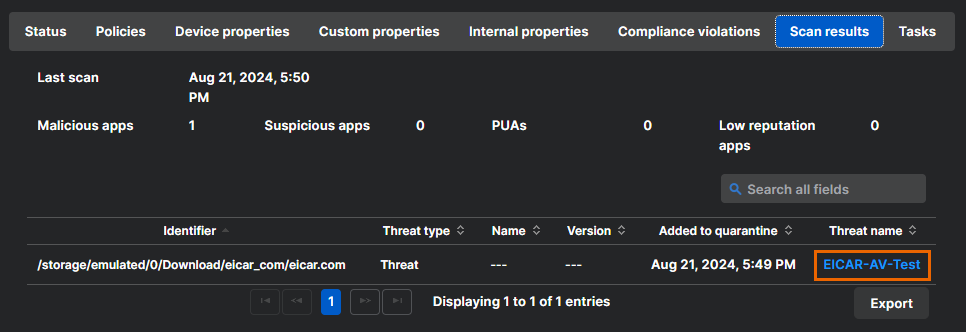
-
从搜索结果列表中,单击标题是威胁名称的结果。通常,这是列表中的第一个结果。
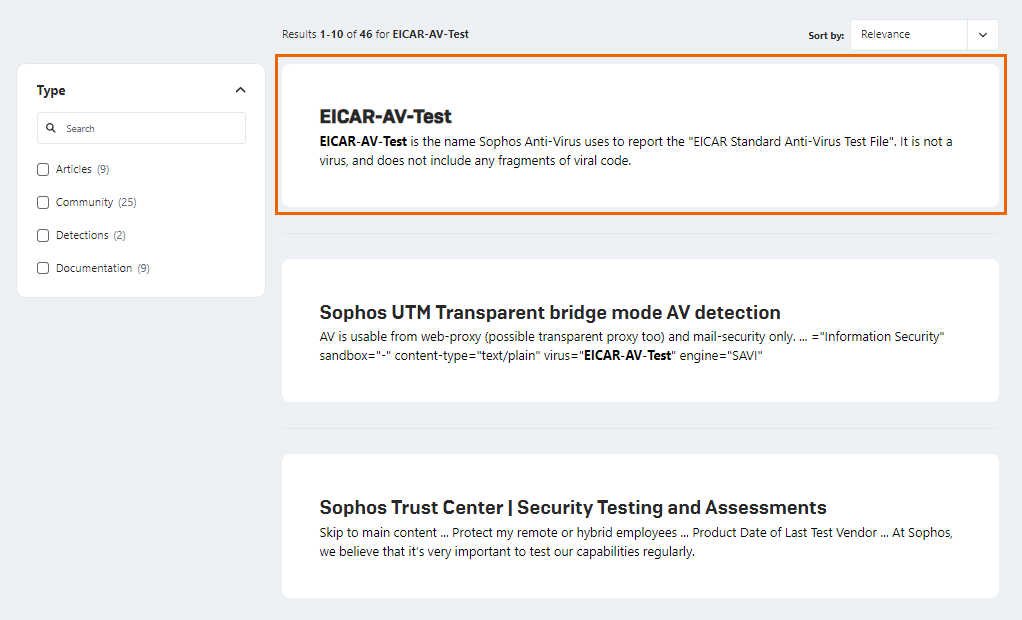
-
将打开该威胁的 Sophos 威胁中心页面。要了解详细信息,请单击该页面上的链接。
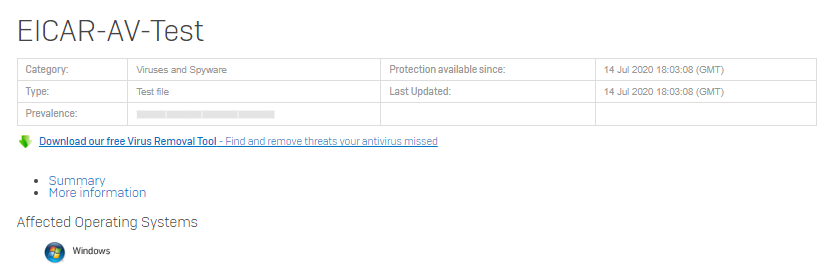
证书
此选项卡显示设备上使用的证书,但有以下例外:
- Android Enterprise 设备:该列表包括根证书,但不包括客户端证书。
- Macs:该列表包括设备证书,但不包括用户证书。
- Windows 计算机:该列表包括用户存储中安装的证书,但不包括设备存储中安装的证书。
提示
在该表中,指向使用者或颁发机构值可显示证书详细信息。
任务
此选项卡显示过去几天已完成的任务,以及所有未完成和失败的任务。